Mit Apple können Sie Benutzernamen und Kennwörter im iCloud-Schlüsselbund speichern, damit Sie sich schnell mit FaceID oder TouchID bei Apps und Websites anmelden können. Aber was ist, wenn Sie diese gespeicherten Konten und Passwörter verwalten möchten?
Hier finden Sie eine detaillierte Anleitung zum Suchen und Bearbeiten gespeicherter Passwörter auf dem iPhone und iPad.
- So finden Sie gespeicherte Passwörter auf iPhone und iPad
- So zeigen Sie gespeicherte Passwörter mit Siri an
- Was sind die AutoFill-Passwörter?
- So löschen Sie Konten und Passwörter aus dem iCloud-Schlüsselbund
- Passwort manuell zum iCloud-Schlüsselbund hinzufügen
- Gespeicherte Passwörter auf iPhone und iPad bearbeiten
- Was sind Sicherheitsempfehlungen in iOS 14?
So finden Sie gespeicherte Passwörter auf dem iPhone und iPad
- Öffnen Sie Einstellungen .
- Tippen Sie auf Passwörter &Konten (iOS 13). Für iOS 14 heißt es Passwörter .
- Tippen Sie auf Website- und App-Passwörter . Authentifizieren Sie sich mit FaceID oder TouchID.
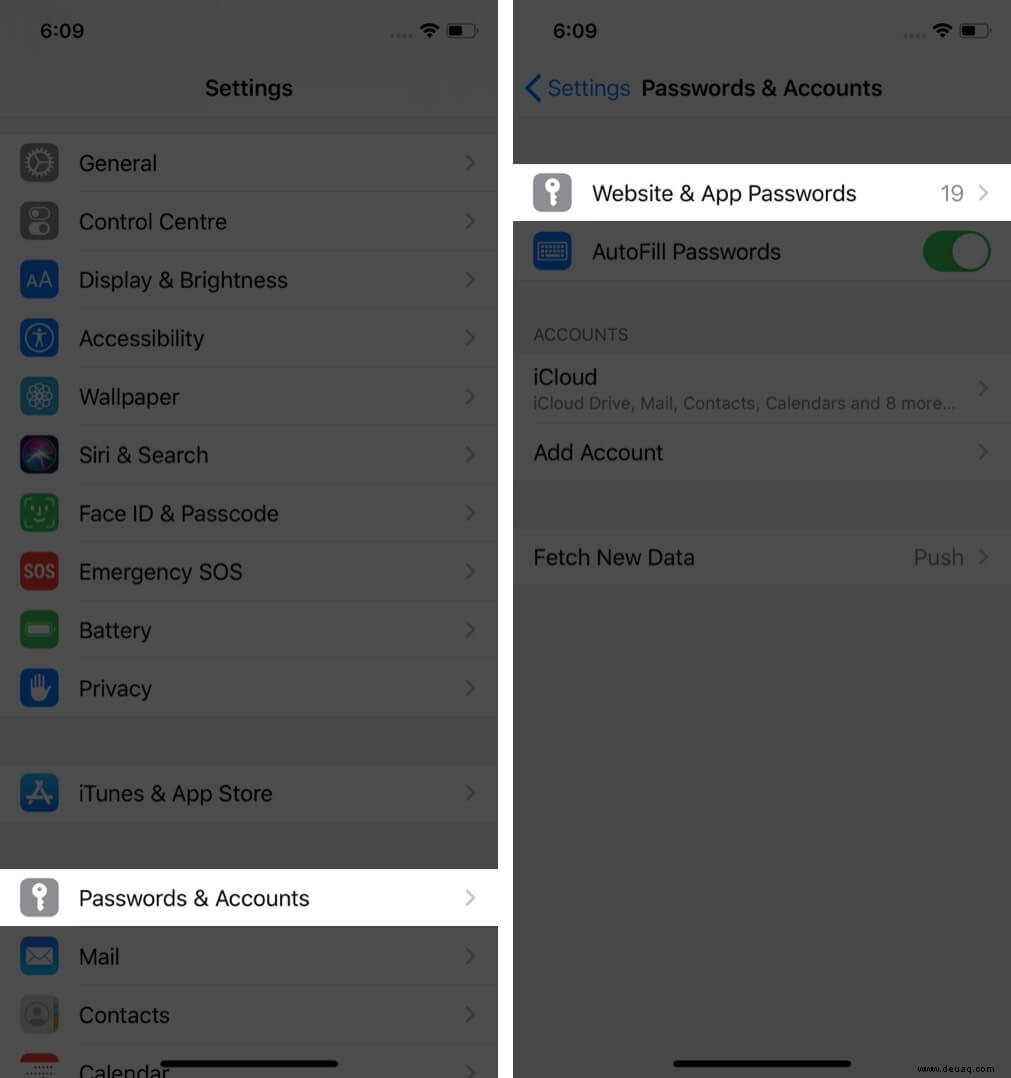
- Sie sehen eine Liste mit gespeicherten Passwörtern.
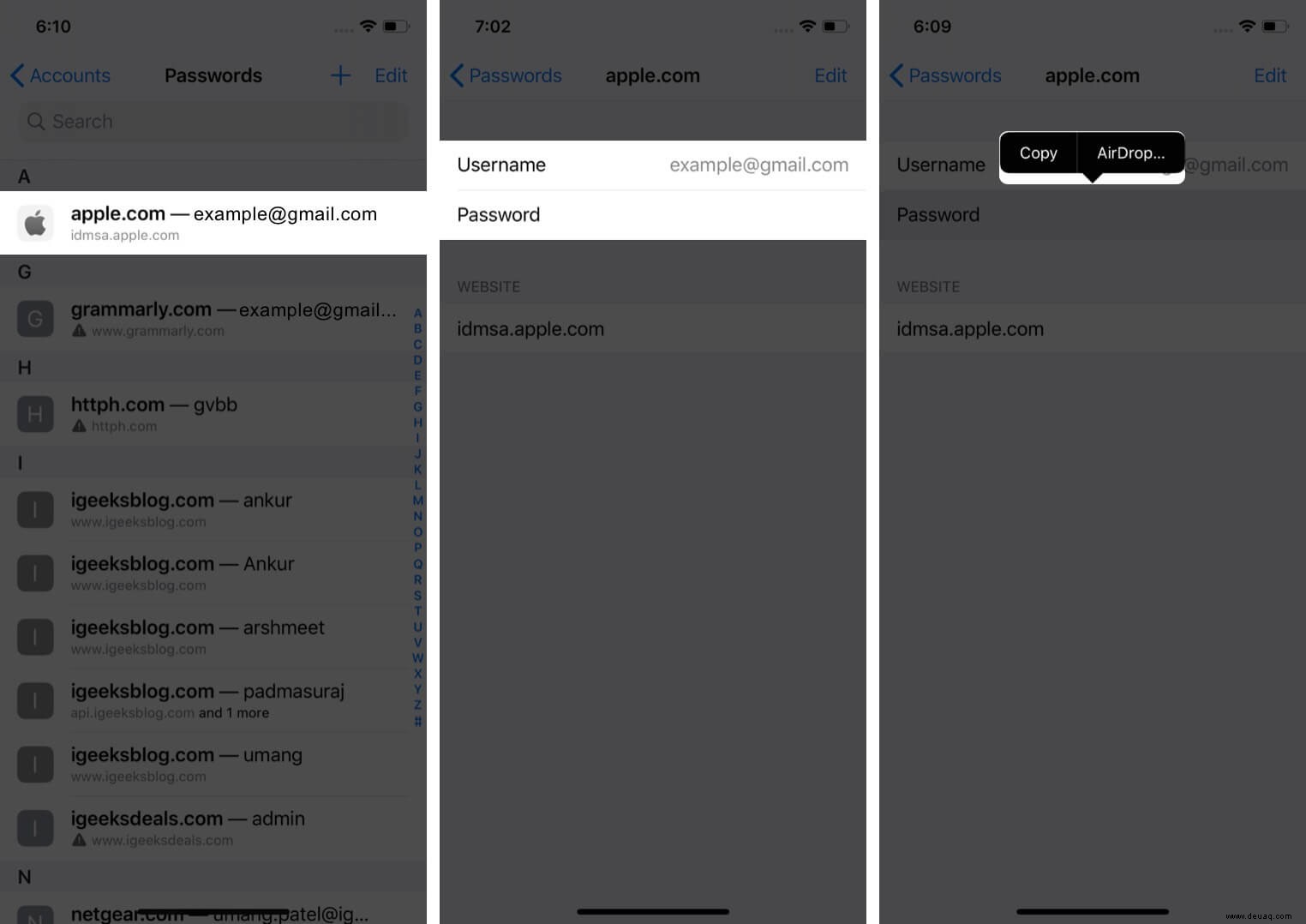
Gespeicherte Passwörter mit Siri anzeigen
- Rufen Sie Siri auf Ihr iPhone. Sie können dies tun, indem Sie auf iPhones mit Face ID die Taste auf der rechten Seite drücken. Halten Sie auf anderen iPhones die Home-Taste gedrückt. Du kannst auch das Hot-Word „Hey Siri“ verwenden.
- Bitten Sie Siri jetzt:„Alle meine Passwörter anzeigen.“
- Sie können Siri auch nach bestimmten Passwörtern fragen. Sagen Sie dazu etwas wie „Zeige mein Gmail-Passwort“ oder „Zeige mein Twitter-Passwort.“
- Als Nächstes authentifizieren Sie sich mit Touch ID oder Face ID. Sie befinden sich in den Einstellungen, wo Sie Ihre Anmeldeinformationen anzeigen, kopieren oder per AirDrop übertragen können.
Was sind die AutoFill-Passwörter?
Wenn das automatische Ausfüllen von Passwörtern aktiviert ist, sehen Sie automatisch den Benutzernamen/die E-Mail-Adresse (das Passwort wird nicht angezeigt, aber automatisch ausgefüllt) über der Tastatur (oder tippen Sie auf das Schlüsselsymbol), wenn Sie sich auf einer Website oder im Anmeldefeld einer App befinden. Es ist super praktisch.
Apple bietet Ihnen jedoch die Möglichkeit, diese Funktion zu deaktivieren. Tippen Sie dazu unter Einstellungen auf den Schalter neben Passwörter automatisch ausfüllen → Passwörter &Konten . Danach müssen Sie die obigen Schritte manuell ausführen, den Benutzernamen und das Passwort anzeigen/kopieren und eingeben/einfügen.
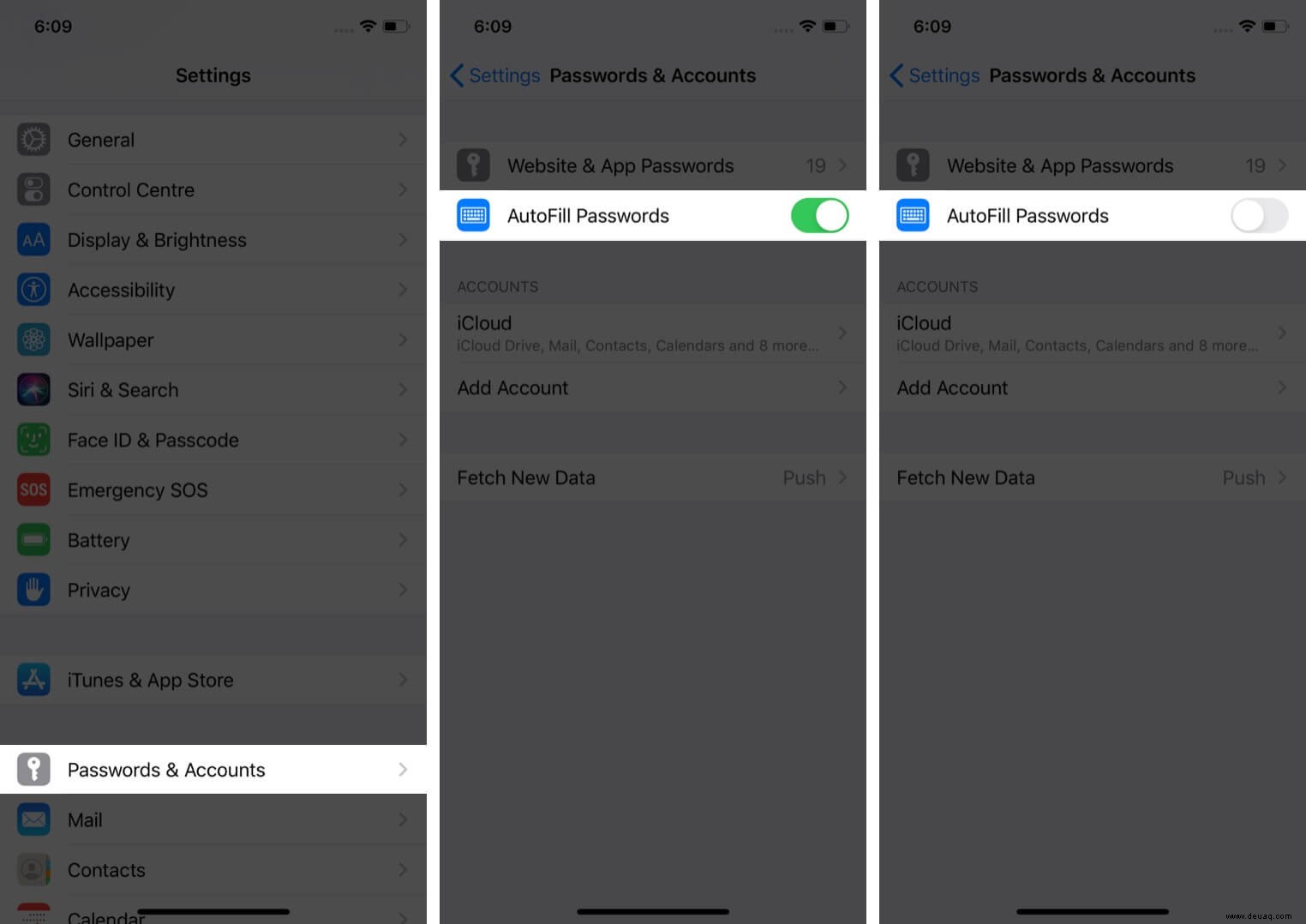
So löschen Sie Konten und Passwörter aus dem iCloud-Schlüsselbund
- Öffnen Sie Einstellungen → Passwörter &Konten .
- Tippen Sie auf Website- und App-Passwörter . Authentifizieren Sie sich mit TouchID oder FaceID.
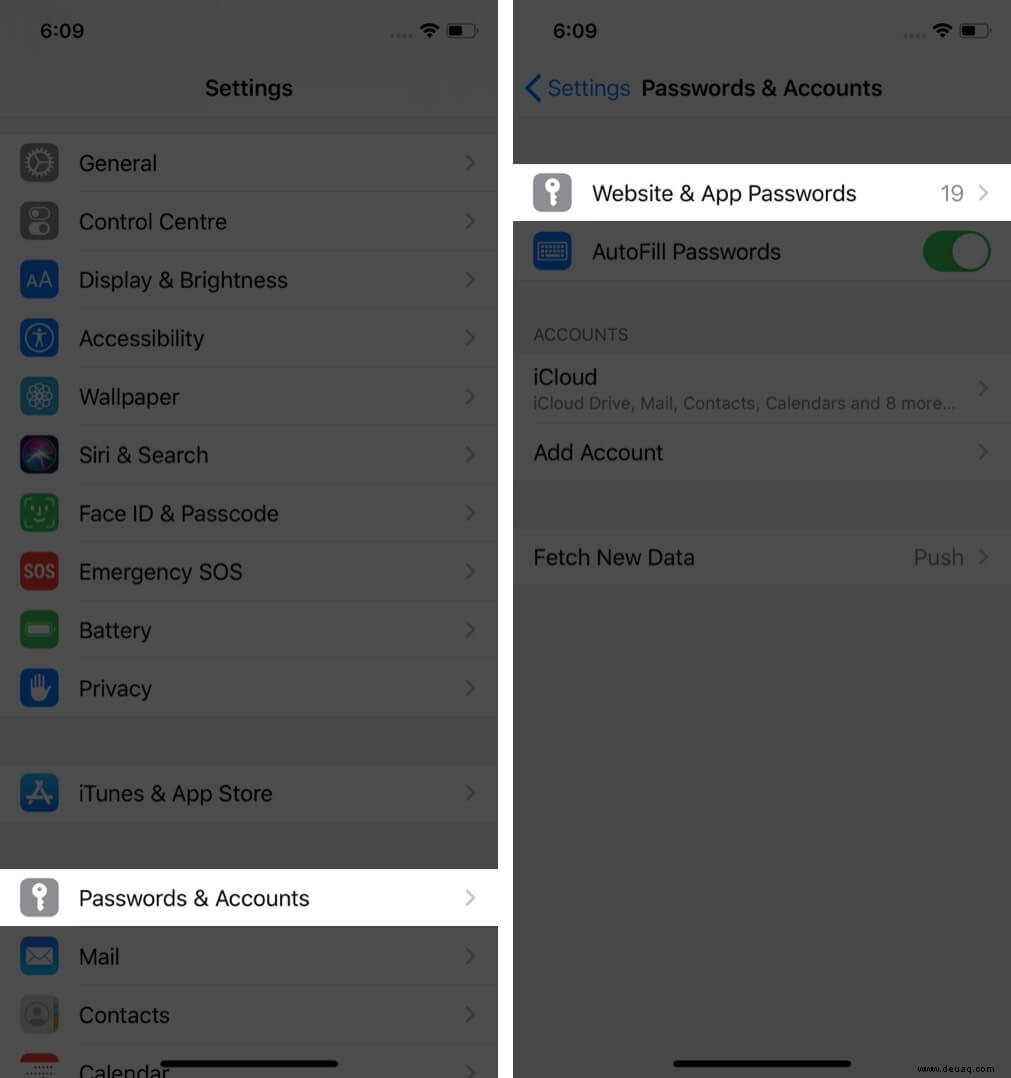
- Tippen Sie oben rechts auf Bearbeiten.
- Wählen Sie die gewünschten Einträge aus und tippen Sie auf Löschen und bestätigen .

Passwort manuell zum iCloud-Schlüsselbund hinzufügen
- Öffnen Sie Einstellungen und tippen Sie auf Passwörter &Konten .
- Tippen Sie auf Website- und App-Passwörter .
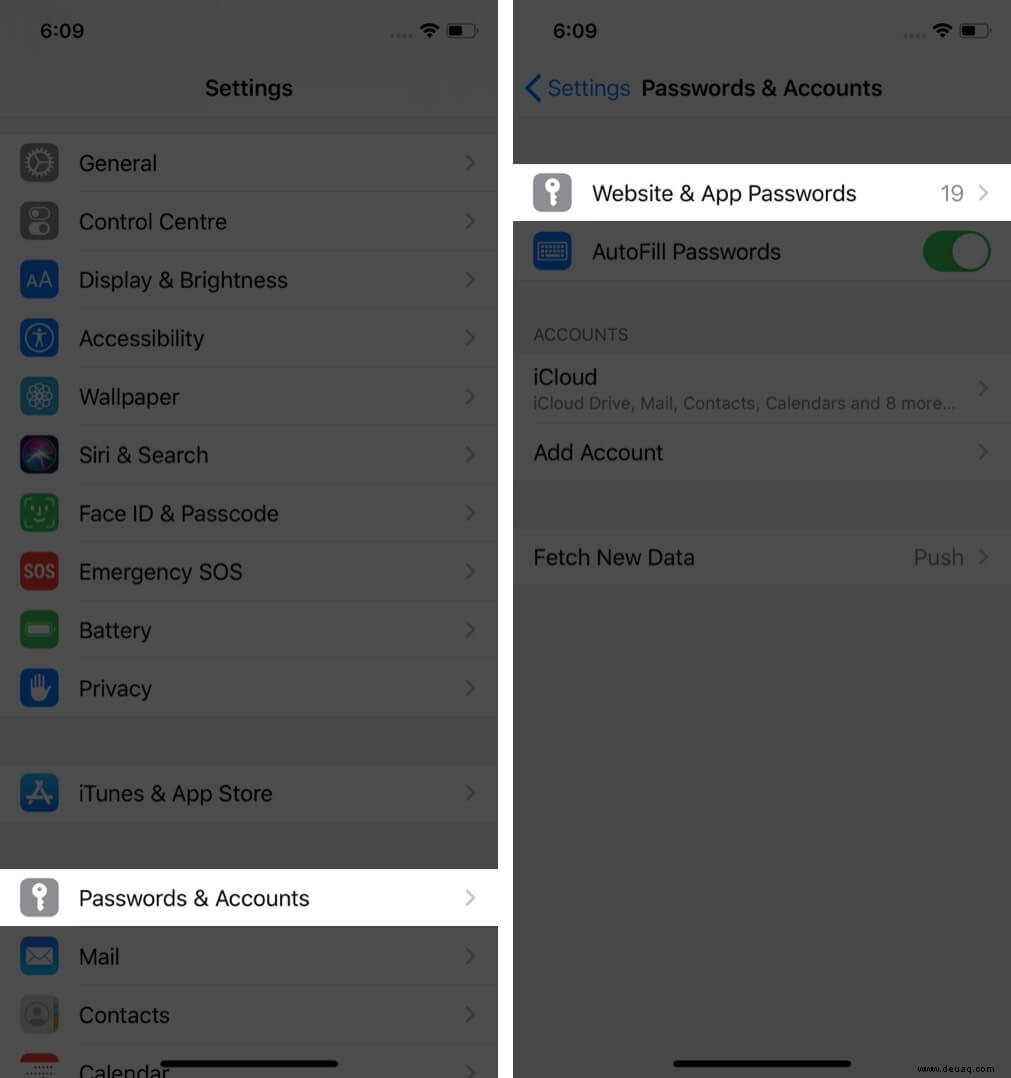
- Tippen Sie auf das Plus-Symbol (+ ).
- Geben Sie Website, Benutzername und Passwort ein. Tippen Sie abschließend auf Fertig .
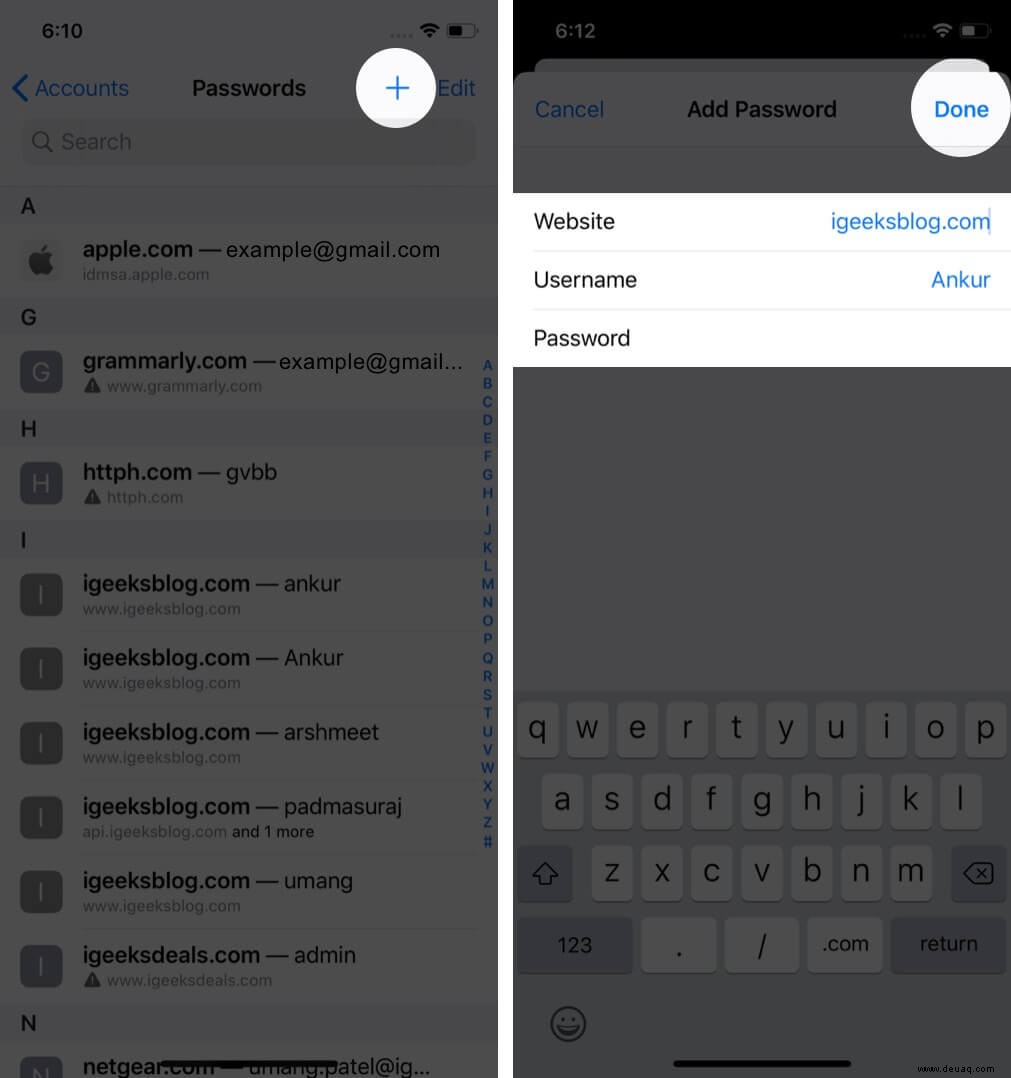
Gespeicherte Passwörter auf iPhone und iPad bearbeiten
- Starten Sie Einstellungen und tippen Sie auf Passwörter &Konten .
- Tippen Sie auf Website- und App-Passwörter .
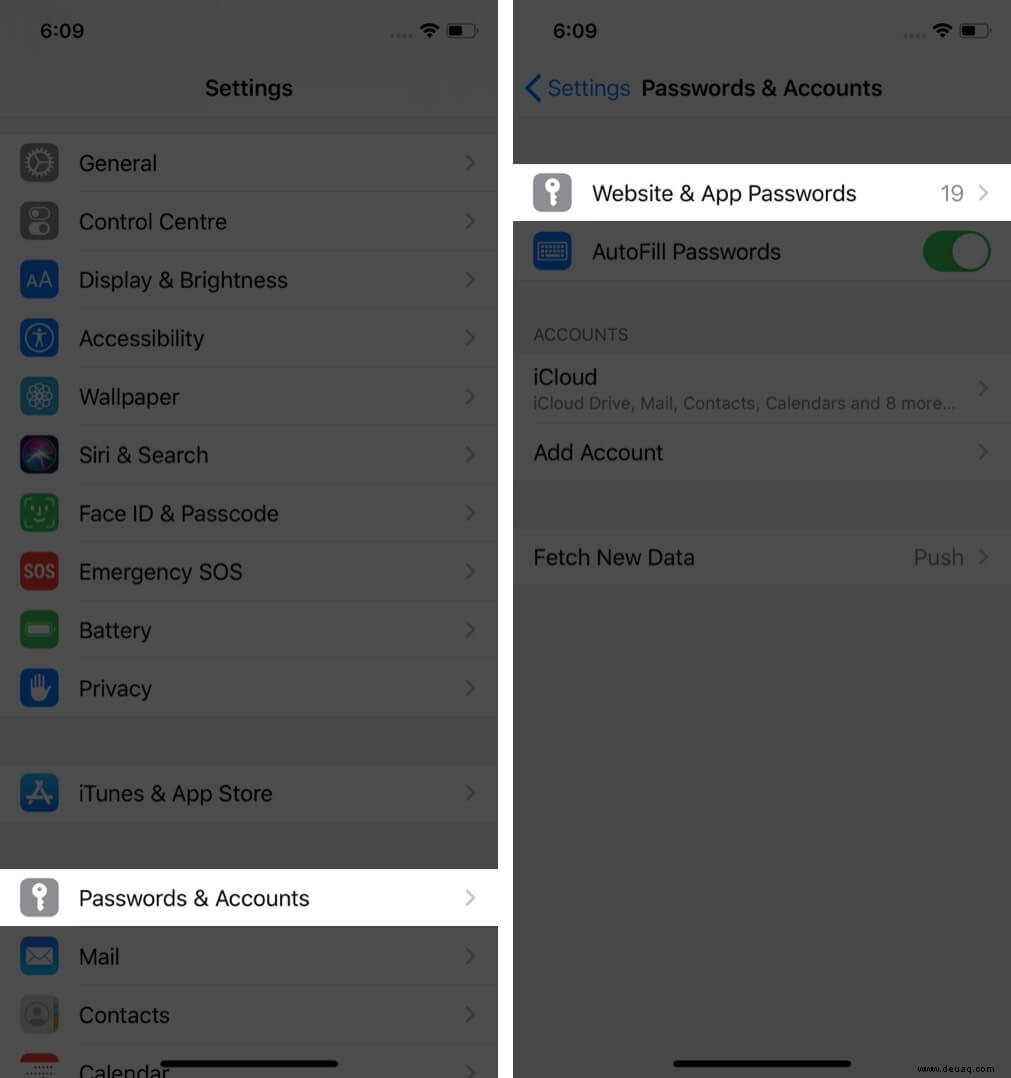
- Tippen Sie auf einen gespeicherten Eintrag und dann auf Bearbeiten .
- Jetzt können Sie auf das Feld für Benutzername und Passwort tippen, um die Änderungen vorzunehmen. Von hier aus können Sie diesen Eintrag auch aus dem Schlüsselbund löschen. Tippen Sie abschließend auf Fertig .
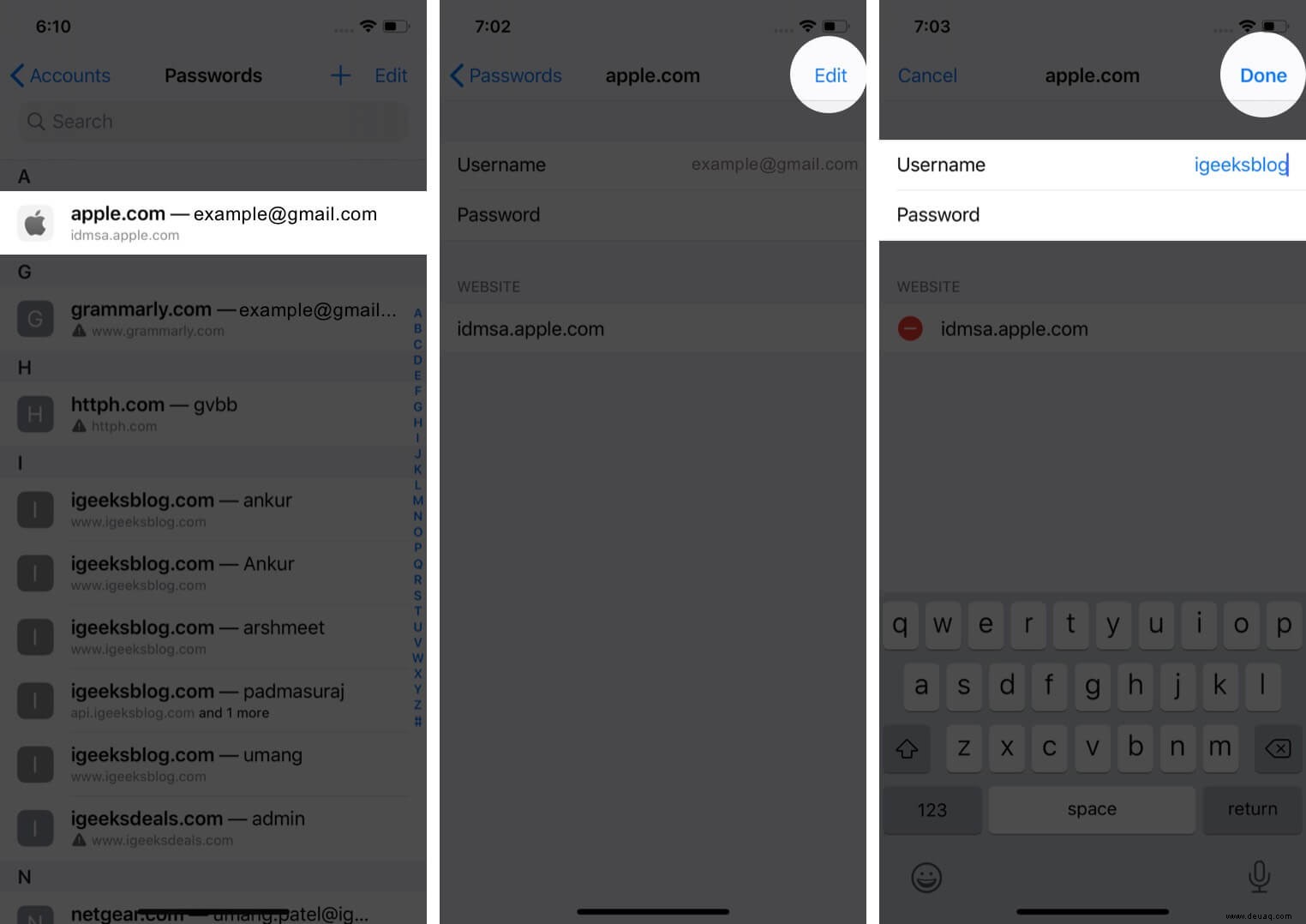
Was sind Sicherheitsempfehlungen in iOS 14?
Wenn Sie in iOS 13 dasselbe Passwort auf mehr als einer Website oder App verwenden, sehen Sie ein kleines Dreieck mit einem Ausrufezeichen darin. Wenn Sie darauf tippen, sehen Sie, auf welchen Websites Sie dasselbe Passwort verwendet haben. Ziemlich ordentlich!
Mit iOS 14 hat Apple die Passwortüberwachung auf die nächste Stufe gehoben. Jetzt werden Sie automatisch darüber informiert, ob die von Ihnen verwendeten Passwörter an einer Datenpanne beteiligt waren oder nicht. Wenn es eine Verletzung findet, können Sie ein Upgrade auf die sichere Anmeldung mit Apple durchführen oder ein neues, anderes Passwort festlegen.
Apple gibt an, dass „Safari starke kryptografische Techniken verwendet, um regelmäßig Ableitungen Ihrer Passwörter mit einer Liste von gebrochenen Passwörtern auf sichere und vertrauliche Weise zu überprüfen, die Ihre Passwortinformationen nicht preisgibt – nicht einmal an Apple.“
Ich hoffe, dieser Artikel hilft Ihnen, gespeicherte Passwörter und Konten auf Ihrem iPhone und iPad zu verwalten. Lassen Sie mich wissen, wenn Sie Fragen in den Kommentaren unten haben.
Vielleicht möchten Sie auch lesen:
- So ändern Sie das Schlüsselbund-Passwort auf dem Mac:3 Wege erklärt
- Beste Passwort-Manager-Apps für Mac
- Wie man starke Passwörter auf iPhone und iPad generiert
- So finden Sie das WLAN-Passwort auf Ihrem Mac